-
-
Apple 장치의 대량 등록
-
-
This content has been machine translated dynamically.
Dieser Inhalt ist eine maschinelle Übersetzung, die dynamisch erstellt wurde. (Haftungsausschluss)
Cet article a été traduit automatiquement de manière dynamique. (Clause de non responsabilité)
Este artículo lo ha traducido una máquina de forma dinámica. (Aviso legal)
此内容已经过机器动态翻译。 放弃
このコンテンツは動的に機械翻訳されています。免責事項
이 콘텐츠는 동적으로 기계 번역되었습니다. 책임 부인
Este texto foi traduzido automaticamente. (Aviso legal)
Questo contenuto è stato tradotto dinamicamente con traduzione automatica.(Esclusione di responsabilità))
This article has been machine translated.
Dieser Artikel wurde maschinell übersetzt. (Haftungsausschluss)
Ce article a été traduit automatiquement. (Clause de non responsabilité)
Este artículo ha sido traducido automáticamente. (Aviso legal)
この記事は機械翻訳されています.免責事項
이 기사는 기계 번역되었습니다.책임 부인
Este artigo foi traduzido automaticamente.(Aviso legal)
这篇文章已经过机器翻译.放弃
Questo articolo è stato tradotto automaticamente.(Esclusione di responsabilità))
Translation failed!
Apple 장치의 대량 등록
XenMobile에서는 두 가지 방법을 사용하여 많은 수의 iOS, iPadOS 및 macOS 장치를 등록할 수 있습니다.
-
Apple 배포 프로그램을 사용하여 Apple, 참여 Apple 공인 리셀러 또는 이동 통신 사업자로부터 직접 구입한 iOS, iPadOS 및 macOS 장치를 등록합니다. 이러한 지원에는 공유 iPad도 포함됩니다. XenMobile은 Apple Business Manager(ABM)용 Apple 배포 프로그램과 교육용 Apple School Manager(ASM)를 지원합니다. 이 문서에서는 여러 장치를 ABM 계정과 통합하는 방법에 대해 설명합니다. ABM에 등록하고 ABM 계정을 XenMobile과 연결하는 방법에 대한 자세한 내용은 Apple 배포 프로그램을 통한 장치 배포를 참조하십시오. Apple School Manager 계정에 대한 자세한 내용은 Apple 교육 기능과 통합을 참조하십시오.
macOS 장치를 등록하려면 XenMobile에서 해당 장치가 macOS 10.10 이상을 실행해야 합니다.
-
Apple Configurator 2를 사용하여 Apple에서 직접 구입했는지 여부와 관계없이 iOS 장치를 등록할 수도 있습니다.
ABM 사용 시:
- 장치를 터치하거나 준비할 필요가 없습니다. 대신, ABM을 통해 장치 일련 번호 또는 구매 주문 번호를 제출하여 장치를 구성하고 등록할 수 있습니다.
- XenMobile에 장치가 등록된 후에는 장치를 사용자에게 제공하여 바로 사용하도록 할 수 있습니다. ABM을 사용하여 장치를 설정하면 장치를 처음 시작할 때 완료해야 하는 설정 도우미의 몇몇 단계를 제거할 수 있습니다.
- ABM 설정에 대한 자세한 정보는 Apple Business Manager의 설명서를 참고하십시오.
Apple Configurator 2를 사용하는 경우:
- iOS 장치를 macOS 10.7.2 이상을 실행하는 Apple 컴퓨터와 Apple Configurator 2 앱에 연결합니다. Apple Configurator 2를 통해 iOS 장치를 준비하고 정책을 구성할 수 있습니다.
- 필요한 정책으로 장치를 프로비전한 후 장치에서 처음으로 XenMobile에 연결하면 XenMobile의 정책이 장치에 수신됩니다. 그런 다음 장치 관리를 시작할 수 있습니다.
- Apple Configurator 사용에 대한 자세한 내용은 Apple Configurator 도움말을 참조하십시오.
사전 요구 사항
XenMobile과 Apple 간의 연결에 필요한 포트를 엽니다. 자세한 내용은 포트 요구 사항을 참조하십시오.
XenMobile와 Apple Business Manager 계정 통합
ABM 계정을 XenMobile로 설정하지 않은 경우 Apple 배포 프로그램을 통한 장치 배포의 다음 단계를 완료하십시오.
- Apple Business Manager에 등록합니다.
- Apple Business Manager 계정을 XenMobile과 연결합니다.
- 배포 프로그램 지원 장치를 주문합니다.
- 배포 프로그램 지원 장치를 관리합니다.
일괄 등록을 위한 기본 서버 설정
iOS, iPadOS, macOS 장치의 대량 주문을 MDM 서버에 할당하기 위해 XenMobile을 기본 서버로 설정할 수 있습니다.
- 관리자 또는 장치 등록 관리자 계정을 사용하여 Apple Business Manager에 로그인합니다.
- 사이드바에서 설정 > 장치 관리 설정을 클릭합니다.
- 기존 MDM 서버를 선택합니다. 기본 장치 할당에서 변경을 클릭합니다. 각 장치 유형에 대해 기본 XenMobile Server를 선택합니다. 완료를 클릭합니다.
ABM 계정에 대한 장치 정책 및 앱의 배포 규칙 구성
구성 > 장치 정책 및 구성 > 앱 아래의 배포 규칙 섹션을 사용하여 서로 다른 장치 정책 및 앱에 ABM 계정을 연결할 수 있습니다. 다음과 같은 정책 또는 앱을 지정할 수 있습니다.
- 특정 ABM 계정에만 배포합니다.
- 선택한 계정을 제외한 모든 ABM 계정에 배포합니다.
ABM 계정 목록에 상태가 사용 또는 사용 안 함 상태인 계정만 포함됩니다. 사용되지 않는 ABM 계정에는 ABM 장치가 속하지 않습니다. 따라서 XenMobile에서는 해당 장치에 앱 또는 정책을 배포하지 않습니다.
다음 예에서 장치 정책은 ABM 계정 이름이 “ABM Account NR”인 장치에만 배포됩니다.
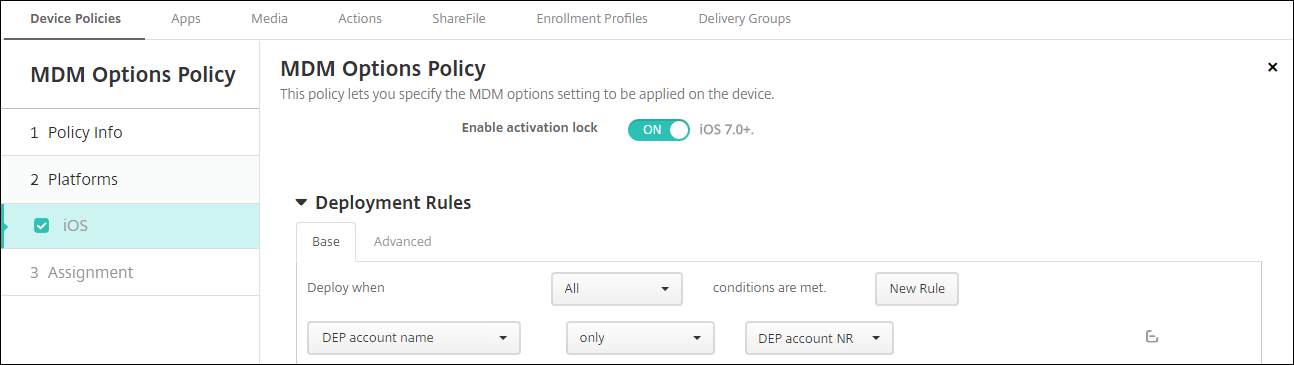
Apple 배포 프로그램 지원 장치 등록 시 사용자 환경
Apple 배포 프로그램 지원 장치를 등록할 때의 사용자 환경은 다음과 같습니다.
-
사용자가 Apple 배포 프로그램 지원 장치를 시작합니다.
-
XenMobile은 XenMobile 콘솔에서 구성한 Apple 배포 프로그램 구성을 Apple 배포 프로그램 지원 장치에 제공합니다.
-
사용자가 장치에서 초기 설정을 구성합니다.
-
장치에서 XenMobile 장치 등록 프로세스가 자동으로 시작됩니다.
-
사용자가 장치에서 다른 초기 설정을 계속 구성합니다.
-
홈 화면에 Citrix Secure Hub를 다운로드할 수 있도록 Apple App Store에 로그인하라는 메시지가 나타날 수 있습니다.
참고:
장치 기반 볼륨 구매 앱 할당을 사용하여 Secure Hub 앱을 배포하도록 XenMobile을 구성할 경우 이 단계는 선택 사항입니다. 이 경우 Apple App Store 계정을 만들거나 기존 계정을 사용할 필요가 없습니다.
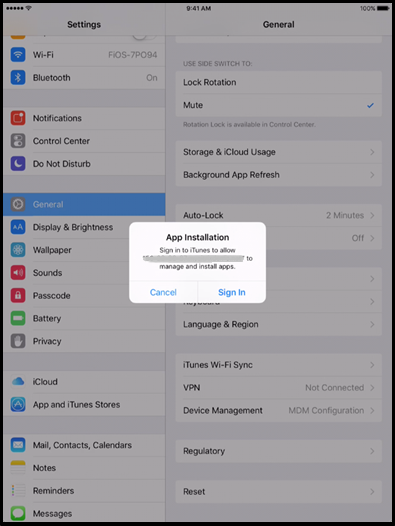
-
Secure Hub를 열고 자격 증명을 입력합니다. 정책에 의해 요구되는 경우 Citrix PIN을 생성하고 확인하라는 메시지가 표시될 수 있습니다.
XenMobile에서 나머지 필수 앱을 장치에 배포합니다.
Apple Configurator 2 설정 구성
Apple Business Manager 대신 Apple Configurator 2를 사용하여 iPhone 및 iPad 장치를 일괄 구성하고 배포할 수 있습니다.
1단계: XenMobile에서 설정 구성
-
XenMobile 콘솔에서 설정 > Apple Configurator 장치 등록으로 이동합니다.
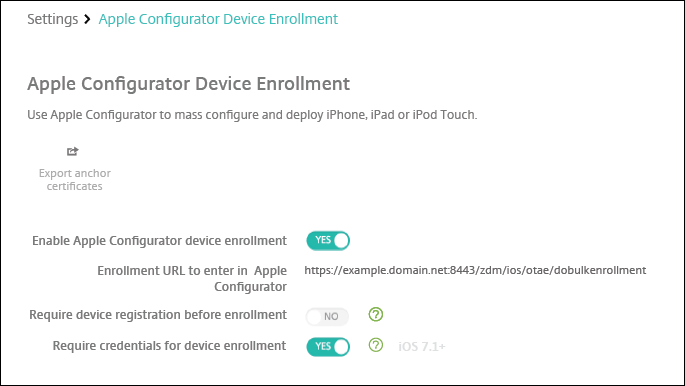
-
Apple Configurator 장치 등록 허용을 예로 설정합니다.
-
Apple Configurator에 입력할 등록 URL은 읽기 전용 필드입니다. 이 설정은 Apple과 통신하는 XenMobile Server의 URL을 제공합니다. Apple Configurator 2에서 설정을 구성할 때 이 URL을 복사하여 붙여넣습니다. 등록 URL은 XenMobile Server의 FQDN(정규화된 도메인 이름)(예:
mdm.server.url.com) 또는 IP 주소입니다. -
알 수 없는 장치의 등록을 방지하려면 등록 전에 장치 등록 필요를 예로 설정합니다. 참고: 이 설정이 예인 경우 등록 전에 구성된 장치를 XenMobile의 관리 > 장치에 수동으로 추가하거나 CSV 파일을 통해 추가해야 합니다.
-
iOS 장치 사용자가 등록할 때 자격 증명을 입력하도록 하려면 장치 등록에 자격 증명 필요를 예로 설정합니다. 기본값은 등록에 자격 증명을 요구하지 않는 것입니다.
-
참고: XenMobile 서버에서 신뢰할 수 있는 SSL 인증서를 사용하는 경우 이 단계를 건너뜁니다. 앵커 인증서 내보내기를 클릭하고 certchain.pem 파일을 macOS 키 집합(로그인 또는 시스템)에 저장합니다.
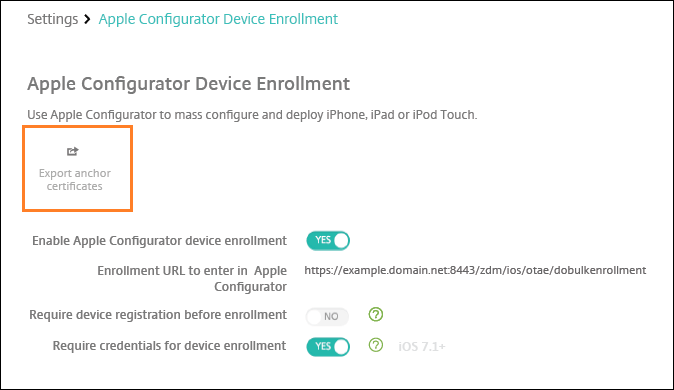
2단계: Apple Configurator 2에서 설정 구성
-
App Store에서 Apple Configurator 2를 설치합니다.
-
도킹 커넥터-USB 케이블을 사용하여 Apple Configurator 2를 실행하는 Mac에 장치를 연결합니다. 연결된 장치는 최대 30개까지 동시에 구성할 수 있습니다. Dock 커넥터가 없는 경우 전원이 연결된 하나 이상의 USB 2.0 고속 허브를 사용하여 장치에 연결합니다.
-
Apple Configurator 2를 시작합니다. Configurator에는 감독을 위해 준비할 수 있는 모든 장치가 표시됩니다.
-
감독할 장치를 준비하려면:
-
구성을 정기적으로 다시 적용하여 장치의 제어를 유지하려면 장치 감독을 선택합니다. 다음을 클릭합니다.
중요:
감독 모드로 장치를 설정하면 선택한 버전의 iOS가 장치에 설치되어 이전에 저장된 사용자 데이터 또는 앱이 장치에서 완전히 초기화됩니다.
-
iOS에서 Latest(최신)를 클릭하여 설치할 최신 버전의 iOS를 검색합니다.
-
-
MDM 서버에서 등록에서 MDM 서버를 선택합니다. 새 서버를 추가하려면 다음을 클릭합니다.
-
MDM 서버 정의에서 서버 이름을 제공하고 XenMobile 콘솔에서 MDM 서버 URL을 붙여 넣습니다.
-
조직에 할당에서 장치를 감독할 조직을 선택합니다.
Apple Configurator 2로 장치를 준비하는 방법에 대한 자세한 내용은 Apple Configurator 도움말 페이지 장치 준비를 참조하십시오.
-
각 장치를 준비할 때 장치를 켜서 iOS 설정 도우미를 시작하면 장치를 처음으로 사용할 수 있도록 준비됩니다.
Apple Configurator 2에서 Apple Business Manager에 장치를 할당하려면
Apple Configurator 2에서 iPhone 및 iPad 장치를 Apple Business Manager 계정과 연결할 수 있습니다. 장치를 추가하면 장치 섹션에 표시됩니다. 이러한 장치에는 Apple Configurator 2를 통해 할당된 등록 설정이 더 이상 포함되지 않습니다. 자세한 내용은 Apple Configurator 2에서 Apple Business Manager에 추가된 장치 할당을 참조하십시오.
Apple 배포 프로그램 사용 시 인증서 갱신 또는 업데이트
XenMobile SSL(Secure Sockets Layer) 인증서가 갱신되면 XenMobile 콘솔의 설정 > 인증서에서 새 인증서를 업로드합니다. 가져오기 대화 상자의 용도에서 인증서가 SSL에 사용되도록 SSL 수신기를 클릭합니다. 서버를 다시 시작하면 XenMobile이 새 SSL 인증서를 사용합니다. XenMobile의 인증서에 대한 자세한 내용은 XenMobile의 인증서 업로드를 참조하십시오.
SSL 인증서를 갱신하거나 업데이트할 때 Apple 배포 프로그램과 XenMobile 간의 트러스트 관계를 다시 설정할 필요는 없습니다. 그러나 이 문서의 이전 단계에 따라 언제든지 Apple 배포 프로그램 설정을 다시 구성할 수 있습니다.
Apple 배포 프로그램에 대한 자세한 정보는 Apple 설명서에서 확인하십시오.
Apple 배포 프로그램과 XenMobile 사이의 연결 갱신
XenMobile은 자동화된 장치 등록 서버 토큰이 만료되면 라이센스 만료 경고를 표시합니다.
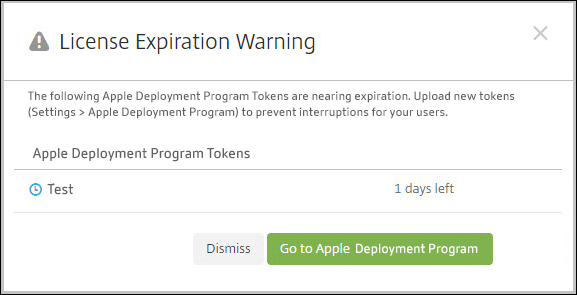
Apple School Manager/Apple Business Manager의 토큰을 교체합니다.
1단계: XenMobile 서버에서 공개 키 다운로드
- XenMobile 콘솔에서 설정 > Apple 배포 프로그램으로 이동하여 새 공개 키를 다운로드합니다.
2단계: Apple 계정에서 서버 토큰 파일 생성 및 다운로드
-
Apple Business Manager에 로그인하여 토큰을 다운로드합니다.
-
설정을 열고 토큰이 필요한 서버를 선택합니다. 편집을 클릭합니다.
-
MDM 서버 설정에서 XenMobile에서 다운로드한 새로운 공개 키를 업로드하고 변경 사항을 저장합니다.
-
토큰 다운로드를 클릭하여 새 토큰을 다운로드합니다.
3단계: XenMobile에서 서버 토큰 파일 업로드
-
Citrix XenMobile에서 설정 > Apple 배포 프로그램으로 이동합니다.
-
배포 프로그램 계정을 선택하고 편집을 클릭한 다음 서버 토큰 파일을 업로드합니다.
-
다음을 클릭하고 변경 사항을 저장합니다.
공유
공유
This Preview product documentation is Citrix Confidential.
You agree to hold this documentation confidential pursuant to the terms of your Citrix Beta/Tech Preview Agreement.
The development, release and timing of any features or functionality described in the Preview documentation remains at our sole discretion and are subject to change without notice or consultation.
The documentation is for informational purposes only and is not a commitment, promise or legal obligation to deliver any material, code or functionality and should not be relied upon in making Citrix product purchase decisions.
If you do not agree, select I DO NOT AGREE to exit.